1
16
2022
メールシステムをクラウドサービスへ移行してみる(Google Workspace編)
Google Workspaceへのメール移行方法
日本ではGoogle Workspace(旧G Suite)はOffice 365ほど普及していないが、MSの各種サービスを使いたくない人たちにとって、唯一の代替クラウドサービスかもしれない.両者のクラウドサービスの比較については多くのサイトが紹介しているので、今回は自ドメインのメールをGoogle Workspaceに移行する方法について紹介する.
STEP 1: 自ドメインをGoogle Workspaceに登録する
Google Workspaceで自ドメインを用いる場合にもOffice 365での自ドメイン利用のケースと同じように、指定されたテキストレコードを自ドメインのDNSサーバに登録して、Googleからドメインを承認して貰う必要がある.
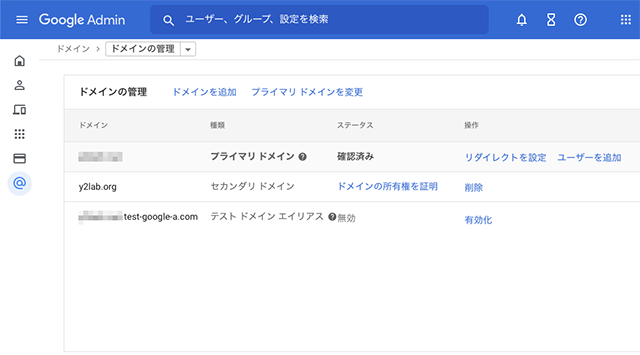
管理コンソールから自ドメインをGoogle Workspaceテナントへ追加する
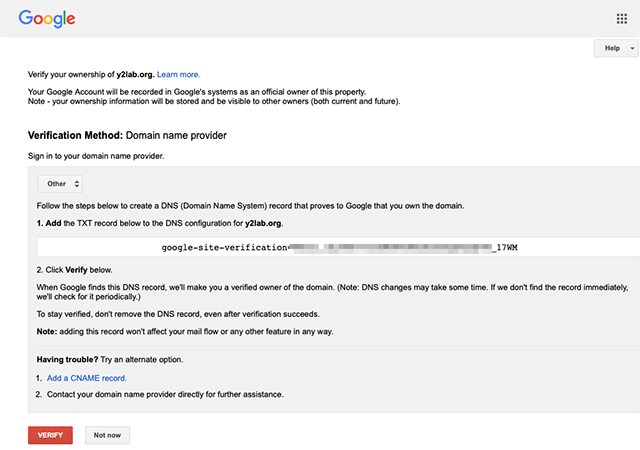
指定されたドメイン認証用のテキストレコードを自ドメインのDNSに登録する
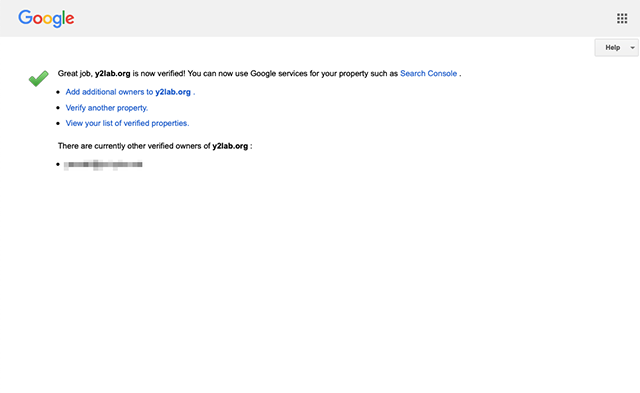
これで自ドメインがGoogle Workspace上で使えるようになる
STEP 2: ユーザアカウント登録&GMailの有効化
管理コンソール上でメールを移行するユーザアカウントを該当するドメイン上に作成し、Google Workspaceのライセンスを割り当てる.続いて、自ドメインに指定されたMXレコードを追加して自ドメイン宛てにメールが届くように設定する.これで自ドメインでのGMailが使えるようになる.
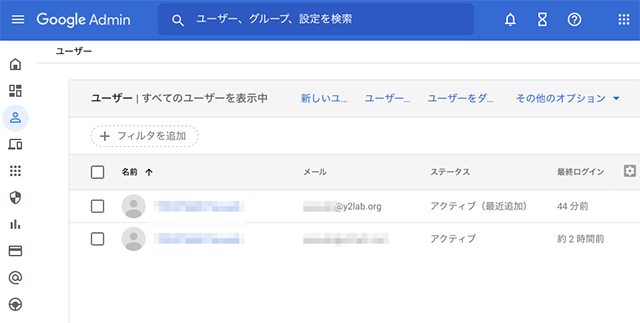
自ドメイン上にユーザアカウントを作成しライセンスを割り当てておく
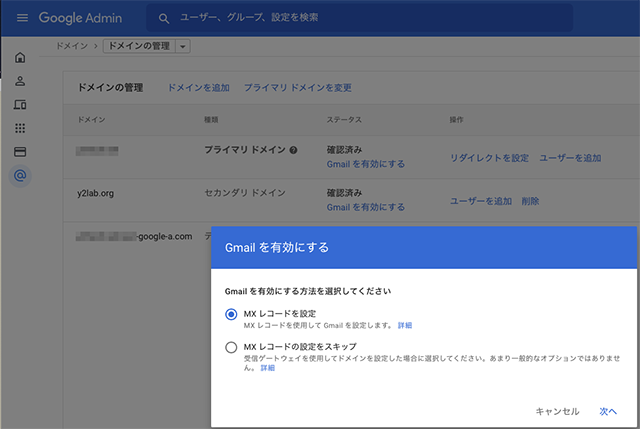
続いて自ドメイン用のMXレコードを登録する作業を行う
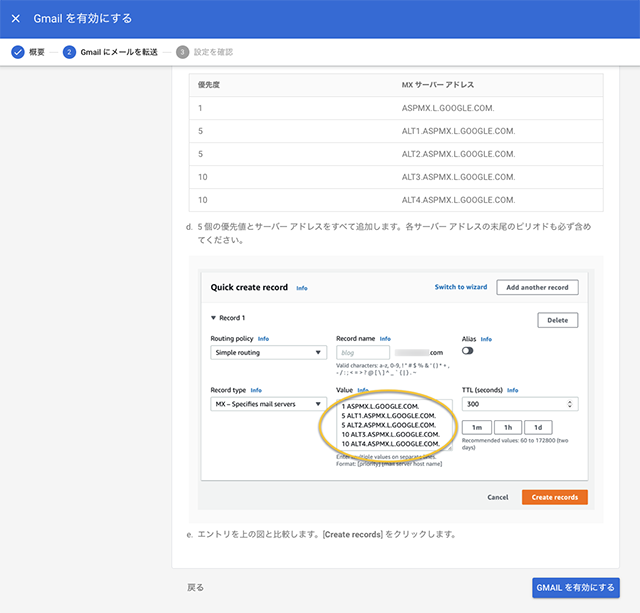 DNSサーバに合わせたMXレコードの登録方法を懇切丁寧にガイドしてくれる
DNSサーバに合わせたMXレコードの登録方法を懇切丁寧にガイドしてくれる
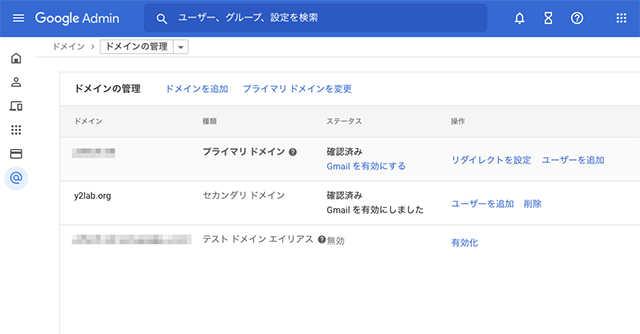
自ドメインでのGMailサービス環境が使えるようになった
STEP 3: 旧メールサーバからメールデータを移行する
STEP 2の作業が完了した時点で新しいGoogle Workspace上で自ドメインのメールが利用可能となるが、MXレコードがインターネットに反映されるまでには時間が掛かるので、旧メールサーバのメール受信ログを確認して、旧メールサーバ側へ外部からメールが配送されていない事が確認できたら、旧メールサーバからメールデータの移行を行う.
Google WorkspaceでもExchangeサービスと同様なメール移行ツールが用意されており、管理コンソールから簡単な操作でメールの移行が行えるようになっている.
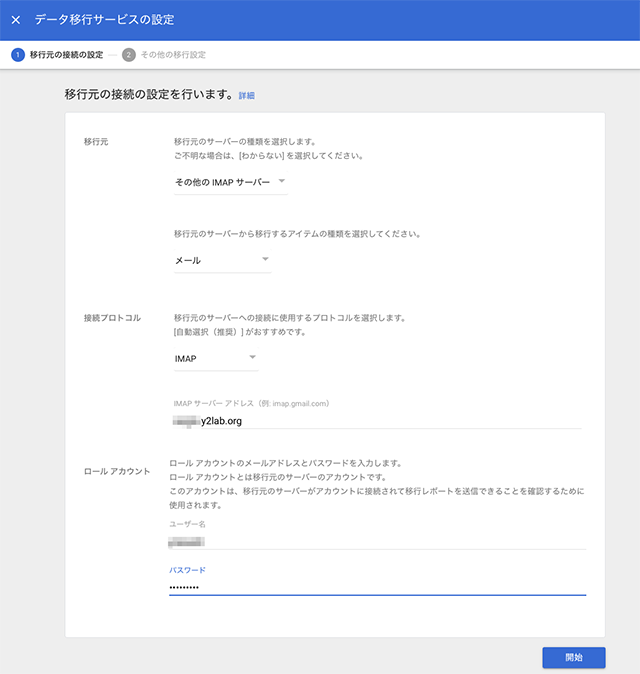
管理コンソールから移行ツールを呼び出し、移行に必要な設定を行う
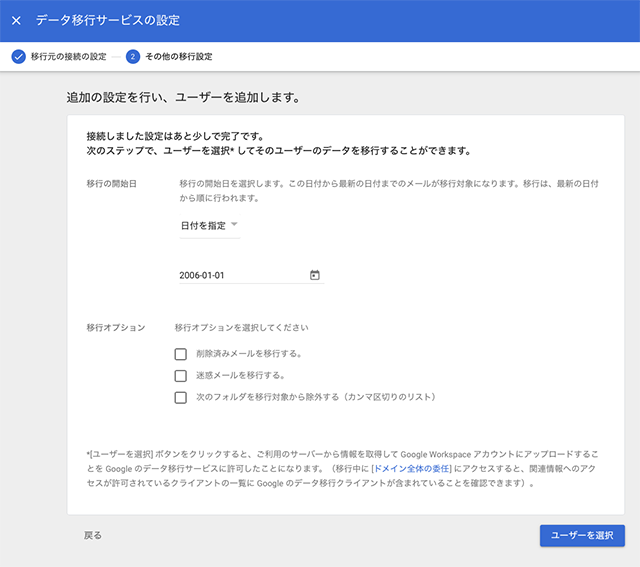
移行対象となるメールデータをメールの日付で範囲を絞る
ここの『移行の開始日』の定義が紛らわしいが、移行作業の開始日ではなく移行するメールデータうち、一番古いメールの日付の事を言っているようだ.デフォルト設定では過去一年分までしか遡って移行して貰えないようなので、全部移行したければ思い切り過去の日付を指定して置く必要がある.
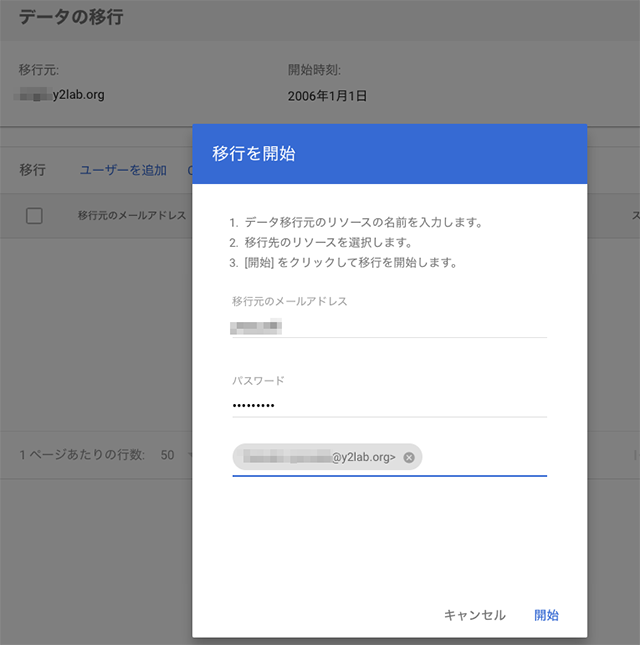
移行対象となるユーザの情報を指定する
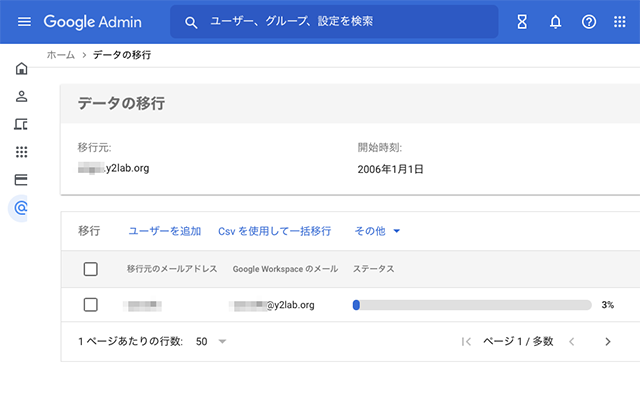
移行作業が始まったが、進行ペースはかなり遅い
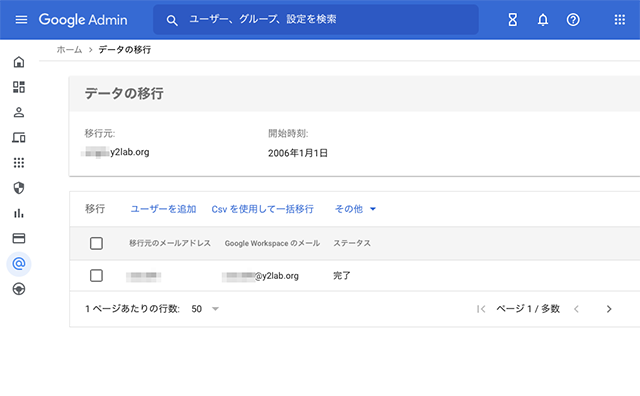
移行完了まで4時間以上掛かってしまった
Google Workspaceの移行ツールはかなりのんびりと移行操作を行うようで、Exchangeの移行ツールでは同じデータの移行作業を1時間ほどで終えたが、Google Workspaceではその4〜5倍の時間を要してしまった.このスピードでは小さな組織の場合でもこのツールは実用にならないかもしれない.
移行が終わったら、GMailやApple Mail、Thunderbird などのメールクライアントで、きちんと古いメールデータが移行できているか確認しておく.今回の移行では、一部のメールのタイムスタンプがきちんと処理されずに、移行作業を行った日付に置き換わってしまっていた.
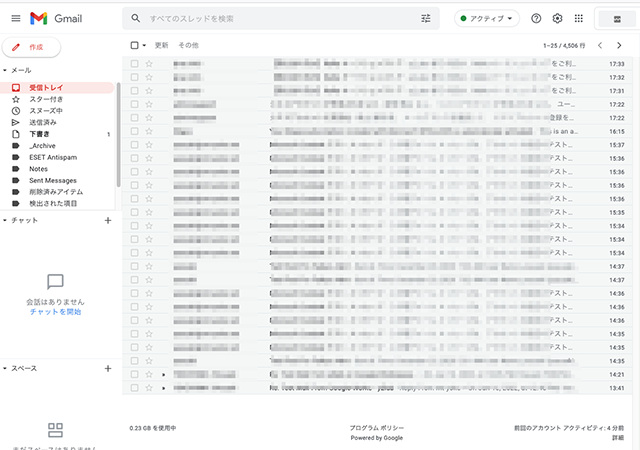
GMail Web アプリにログインしてメールの移行状況をチェック
尚、現在のGMailではメールクライアントからIMAPでアクセスするには、個人のメールボックスにIMAPでアクセスできるように設定を変更させる必要があるようだ.
・『管理アカウントで POP と IMAP の有効、無効を設定する』
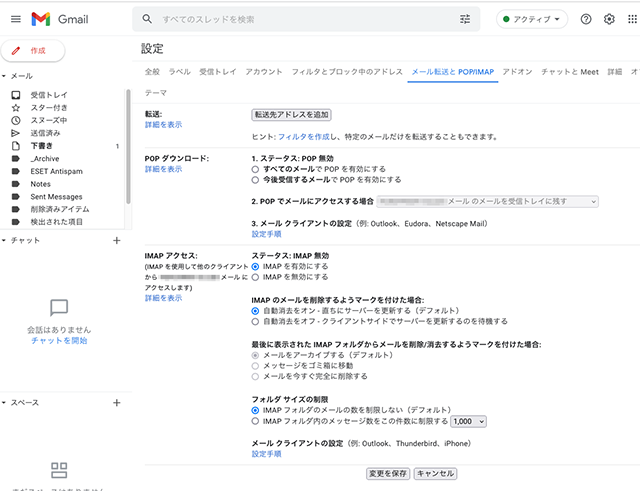
個人アカウントのGMail設定でIMAPを有効化する場合の設定
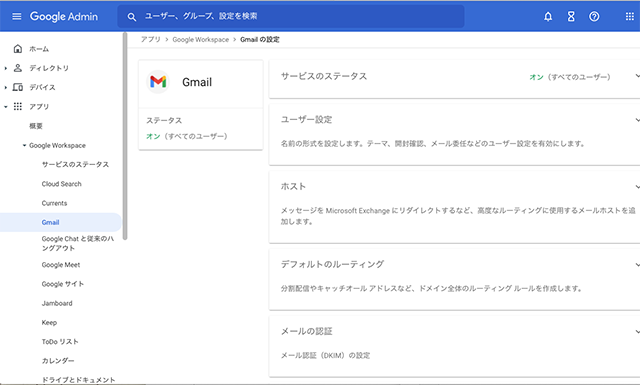
GMailの様々な設定については管理コンソールから行うことができる
GMailを自ドメインで本番運用する際には、GMailの管理コンソールからDKIMなどの設定を正しく行っておく必要がある.フルマネージドサービスとは言っても独自ドメインでの運用では、管理者にもそれなりのスキルがないと運用できないだろう.
Google Workspaceは現時点で、ユーザのデータは全て海外に置かれたGoogleのデータセンターでの運用となっているので、データセキュリティーやコンプライアンスの厳格な企業や公的機関などでは本番環境で運用するのは難しかもしれない.
Thunderbirdなどのサードパーティーメールクライアントの設定情報
Apple MailやThunderbirdなどの従来のメールクライアントアプリから移行したGMailシステム上の自ドメインメール環境にアクセスする場合は、 『他のメール プラットフォームで Gmail のメールをチェックする』 を参考に設定すると良いだろう.
